By Justin SabrinaFrissítve szeptember 02, 2021
Összegzésként
Zavart abban, hogyan lehet konvertálni az iTunes filmeket MP4-be, ha M4V-filmeket néznek nem Apple eszközökön? Ebben a cikkben 4 hatékony megoldást tárgyalunk, amelyek segítenek az iTunes filmek MP4 formátumba konvertálásában, beleértve a DRM-mentes és DRM-védett filmeket.
„A megvásárolt iTunes-filmjeimet nem lehet lejátszani más videolejátszókon. Van-e valamilyen módszer arra, hogy az iTunes filmeket konvertálhassuk közös MP4 formátumba, hogy azokat minden eszközön lejátszhassuk? "
Hogyan konvertálja az iTunes filmeket MP4-re az Apple-felhasználók egyik leggyakrabban feltett kérdése. Az iTunes-ból vásárolt vagy letöltött videók M4V formátumban vannak DRM (Digital Rights Management) védelem, amelynek célja, hogy megakadályozza az iTunes alkalmazásban előfizetett filmek más alkalmazásokon történő lejátszását. Ezért amikor az iTunes alkalmazással letöltött filmeket játszik le nem Apple eszközökön, akkor azt tapasztalja, hogy a lejátszó nem találja ezeket a védett filmeket. Senki sem akar vásárolt iTunes filmeket csak Apple eszközökön nézni. Ezért az alábbi 4 végső megoldást találtuk az iTunes M4V átalakítására MP4 formátumra, amely formátum kompatibilis minden típusú eszközzel és lejátszóval.
TARTALOMJEGYZÉK
1. rész Konvertálja az M4V videókat MP4-re a számítógépen kézifékkel
Néhány felhasználó megkérdezheti: "Átalakíthatom-e az M4V-t MP4-re kézifékkel?" Igen tudsz. Általánosságban elmondható, hogy az M4V videók két típusra oszthatók: DRM-védett M4V-videók az iTunes-ból, és a DRM-vel nem védett M4V-videók más forrásokból. A HandBrake DRM-mentes M4V fájlokat szabadon konvertálhat MP4-be, az iTunes M4V-videókat nem. Más szavakkal, ha az M4V fájljait az iTunes-ból szerezte be, akkor más szoftverre lesz szüksége az M4V filmek MP4 formátumba konvertálásához, mert a Handbrake egyáltalán nem támogatja a DRM által védett M4V fájlokat. Nézzük meg, hogyan lehet a kéziféket használni az M4V filmek MP4 formátumba konvertálásához.
Tipp: Ha nem biztos abban, hogy a videót DRM védi-e, játssza le a videót egy nem iTunes eszközön. Ha a videó normálisan lejátszható, akkor ez DRM-mentes M4V videó, és kézifékkel átalakítható.
1. lépés: Indítsa el a kéziféket, és adja hozzá az M4V Video alkalmazást
Töltse le és telepítse a Handbrake szoftvert a számítógépére, és indítsa el. Közvetlenül áthúzhatja a videót a Kézifék oldalra, vagy kattintson az "Open Source" gombra az átalakítani kívánt M4V videó böngészéséhez és hozzáadásához.
2 lépés. Válassza ki a kimeneti formátumot
A hozzáadott fájl a "Forrás" részben jelenik meg. Ezután kattintson az "Összegzés" panelre, és a "Formátum" legördülő menüből válassza ki a kívánt kimeneti formátumot az MP4. Szükség esetén szerkesztheti a szűrőket, a videokodekeket és más fájlparamétereket.
3. lépés. Konvertálja az M4V videót MP4 formátumba
Kattintson a "Kódolás indítása" gombra a hozzáadott M4V videó MP4 formátumba konvertálásához.
2. rész Konvertálja az iTunes filmeket MP4-re Mac-en a VLC Media Player segítségével
Ha Ön Mac felhasználó, akkor a VLC médialejátszót is használhatja az M4V fájlok MP4 formátumba konvertálásához. Mindaddig, amíg az M4V videó nem az iTunes-ból származik, ez az ingyenes M4V-MP4-átalakító segíthet az M4V-videók kiváló minőségű MP4-be konvertálásában. Az alábbiakban bemutatjuk, hogyan lehet DRM-mentes M4V fájlokat MP4 formátumba konvertálni Mac-en való lejátszáshoz VLC médialejátszón keresztül.
1. lépés: Nyissa meg a VLC médialejátszót a Mac számítógépén, és keresse meg a "Média" menüt. Válassza a "Konvertálás / Mentés" elemet a legördülő listából.
2. lépés. Ezzel az "Open Media" ablakba jut, ahol egy vagy több M4V fájlt hozzáadhat.
3. lépés: Nyomja meg a "Konvertálás / Mentés" gombot a jobb alsó sarokban, majd lépjen a "Beállítások" szakaszba, és válassza a "Profil" legördülő listából a "Video-H.264 + MP3 (MP4)" lehetőséget.
4. lépés: Kattintson a "Tallózás" gombra, hogy kiválassza a célmappát az átalakított MP4 fájl mentéséhez.
5. lépés. Ha minden készen van, kattintson a "Start" gombra, és a VLC megkezdi az M4V fájl MP4 formátumba konvertálását az Ön számára.
Szeretném emlékeztetni, hogy a videód megsérülhet, mert a VLC médialejátszó gyakran összeomlik az átalakítás során.
Miért nem rögzíthetek iTunes filmeket videofelvevővel?
Egyes felhasználók azt gondolhatják: Felvehetek-e iTunes filmeket videofelvevővel? Az iTunes az új frissítés során különböző típusú titkosítási technológiákat alkalmaz, hogy megakadályozza a felhasználókat abban, hogy iTunes filmeket rögzítsenek lejátszás céljából nem jóváhagyott eszközökön, még akkor is, ha professzionális videofelvevőről van szó. Ezért nem rögzíthetünk iTunes filmeket MP4-re videofelvevő használatával. Összességében a legjobb, ha egy megbízható iTunes M4V Converter programot használ a DRM-védelemmel ellátott M4V fájlok MP4 formátumba konvertálásához.
3. rész Konvertálja a DRM által szerkesztett iTunes filmeket MP4 formátumba harmadik féltől származó szoftveren keresztül
UkeySoft M4V átalakító kiemelkedik a többi iTunes videó konverter közül. Úgy tervezték, hogy az iTunes médiafájlokat M4V-ből MP4-formátumba konvertálja, beleértve az iTunes filmeket, TV-epizódokat és zenei videókat, szupergyors 30x sebességgel. Ez a videokonverter 100% -ban eredeti minőséget és ID3 címkéket tart fenn, például Dolby AC3 hangsávokat, CC feliratokat stb. A veszteségmentes MP4 fájlok kiadása mellett az UkeySoft M4V Converter támogatja az iTunes M4V videók konvertálását AVI, WMV, MOV, MP3 stb. . offline megtekintéshez bármilyen eszközön és médialejátszón. Olvassa el is: Hogyan lehet menteni az iTunes bérelt filmjeit örökre
Hogyan lehet átalakítani a DRM-ed M4V-t MP4-be az UkeySoft M4V Converter segítségével
1. lépés: Indítsa el az UkeySoft M4V Converter alkalmazást
Töltse le az UkeySoft M4V Converter alkalmazást a fenti letöltés gombra kattintva. Megnyitásakor az iTunes is automatikusan elindul, amint az az alábbi képernyőképen látható.
2. lépés: Adja hozzá az iTunes filmeket az UkeySoft M4V Converter programhoz
Keresse meg a "Fájlok hozzáadása" elemet a bal felső sarokban, majd tekintse meg az iTunes könyvtárból az iTunes filmeket, amelyeket MP4 formátumban szeretne letölteni, majd adja hozzá az UkeySoft felületéhez.
3. lépés. Válassza ki a Hangsáv és felirat lehetőséget (opcionális)
Az UkeySoft lehetővé teszi az iTunes filmek hangsávjainak és feliratainak kiválasztását az Ön igényei szerint.
4 lépés. ITunes M4V filmek átalakítása MP4-re
Ha készen áll, kattintson a "Konvertálás" gombra az iTunes DRM által védett M4V fájlok MP4 formátumba konvertálásának megkezdéséhez. Az átalakítás befejezése után DRM-mentes iTunes-filmeket kaphat.
Az átalakított iTunes filmeket megtalálhatja az Előzmények mappában, és könnyen átviheti az átalakított iTunes filmeket bármely lejátszóra vagy eszközre, így szabadon nézheti meg, például Google, iPhone, Huawei, Samsung, iPad Pro, Apple TV, Samsung TV, PSP, PS4, Chromecast stb.
4. rész: Töltsön le videókat MP4-re néhány népszerű videós webhelyről
Most már tudja, hogy a DRM által védett M4V MP4 formátumba konvertálásának legjobb és legstabilabb módja az iTunes M4V átalakító használata. Mi van, ha ez egy népszerű webhely filmje? Az egyik legnépszerűbb videomegosztó webhelyként a felhasználók imádnak különféle videókat és filmklipeket feltölteni és streamelni a YouTube webhelyén, de a letöltés gombot nem találod a YouTube-on.
Ha YouTube-filmeket szeretnél letölteni MP4-re, vagy MP4-videókat szeretnél letölteni más online videó-webhelyekről, akkor a 4kFinder Video Downloader megfelel az összes követelménynek. Kifejezetten csodálatos filmek és videók letöltésére szolgál a számítógépre, későbbi megtekintés vagy örök mentés céljából.
4kFinder Video Downloader a legerősebb online videoletöltő Windows és Mac felhasználók számára, amely lehetővé teszi videókat tölthet le több mint 10,000 XNUMX videomegosztó webhelyről, köztük a YouTube, a BBC, a Facebook, a Twitter, az Instagram, a SoundCloud, a Vimeo, a Tumblr, a TED, a Niconico, a Vevo és még sok más. Ez lehetővé teszi videók egyidejű letöltését MP4-re és MP3-ra. Pontosabban megengedett, hogy YouTube-videókat töltsön le és konvertáljon MP4 formátumba 720p, HD 720p, HD 1080p, 4K, 8K, valamint konvertálja a YouTube-videókat MP3-re akár 320 kbps sebességgel. Azok számára, akik gyorsan és gondtalanul szeretnének videókat letölteni, a 4kFinder Video Download kiváló választás.
Letöltés URL:
Fow Windows PC-k: https://www.4kfinder.com/download/4kFinder.exe
Mac számítógépek esetén: https://www.4kfinder.com/download/4kFinder.pkg
A 4kFinder Video Downloader használható Mac macOS 10.12-10.15 és újabb rendszereken, Windows 10, 8 vagy 7 vagy Vista rendszereken. Vegyük példaként a YouTube-ot, az alábbiakban bemutatjuk, hogyan tölthetünk le YouTube-videókat MP4-re a 4kFinder Video Downloader segítségével.
1. lépés: Töltse le és telepítse a 4kFinder Video Downloader alkalmazást a számítógépére.
2. lépés: Keresse meg a YouTube-ról letölteni kívánt videót, és másolja a linket a böngészőjéből.
3. lépés: Indítsa el a 4kFinder Video Downloader alkalmazást, majd illessze be a linket a 4kFinder keresősávba, és kattintson az "Elemzés" gombra.
4. lépés. Válassza ki az MP4 formátumot, és válassza ki a szükséges minőséget 240p és 8K között.
5. lépés: A "Letöltés" gombra kattintva letöltheti és konvertálhatja a YouTube-filmeket MP4-re. Most sikeresen letöltötted a YouTube-videókat az MP4-re, és a videó bármilyen eszközre vagy lejátszóra átvihető lejátszás céljából.
Következtetés
Összefoglalva: a kézifék és a VLC Media Player segít a nem védett M4V fájlok MP4 formátumba konvertálásában, de az instabilitás és a lassú konverziós sebesség is hátrányuk. Az iTunes Store-ból vásárolt vagy bérelt M4V-filmek esetében az UkeySoft M4V Converter (a kézifék és a VLC Media Player alternatívája) 4% -os eredeti minőségben konvertálhatja a DRM-ed M4V filmeket MP100-be. Ha videókat szeretnél letölteni MP4-re különböző népszerű video-webhelyekről, akkor a 4kFinder Video Downloader jó asszisztens.
ITunes filmek konvertálása MP4-re

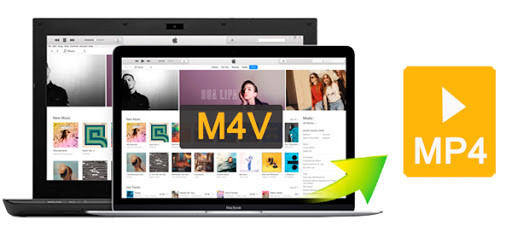
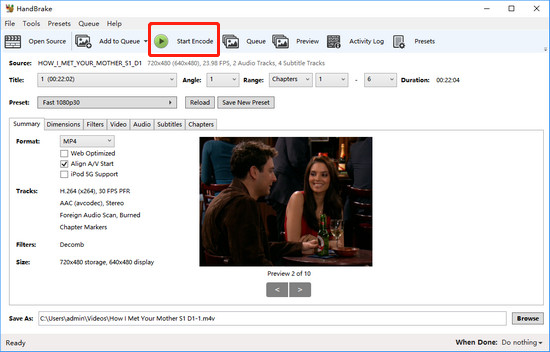
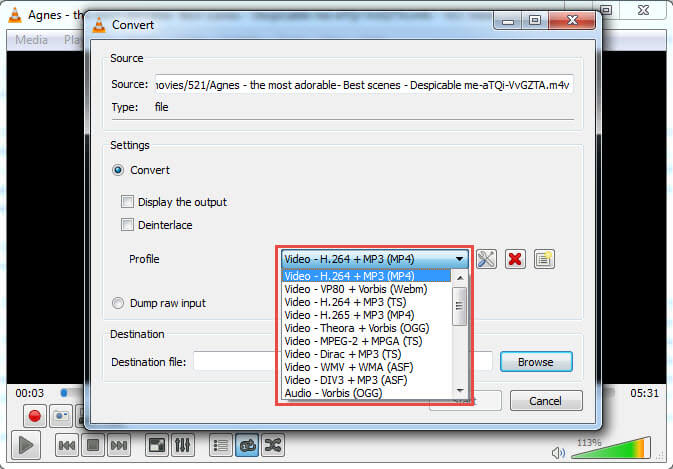




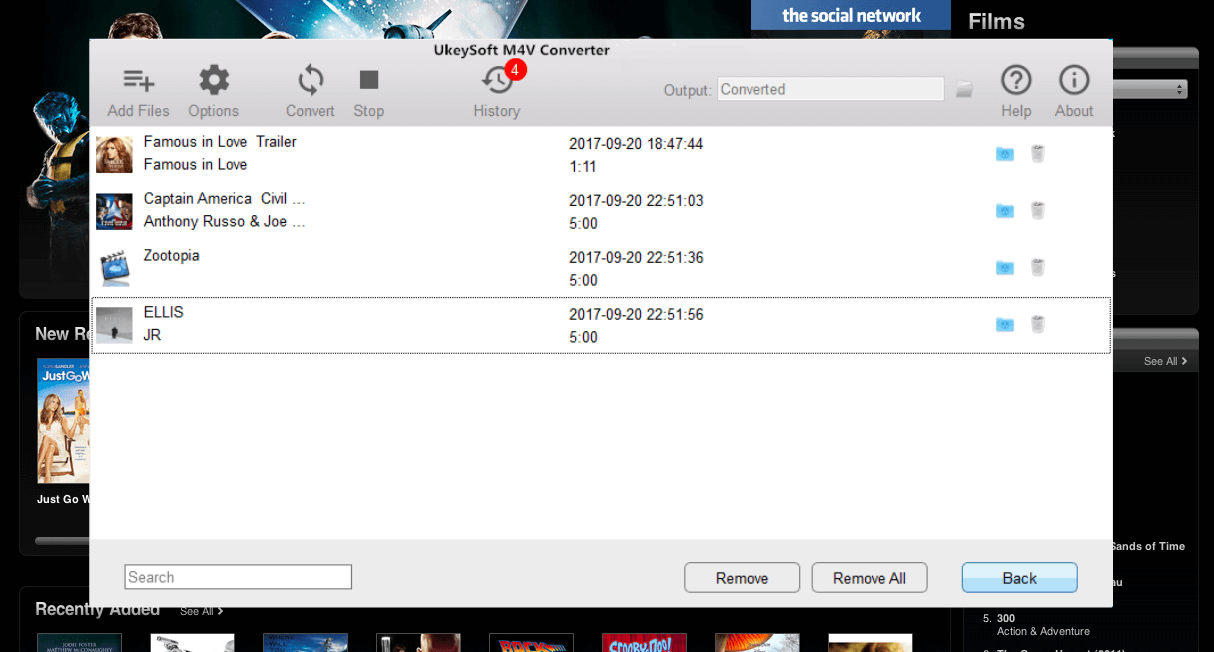
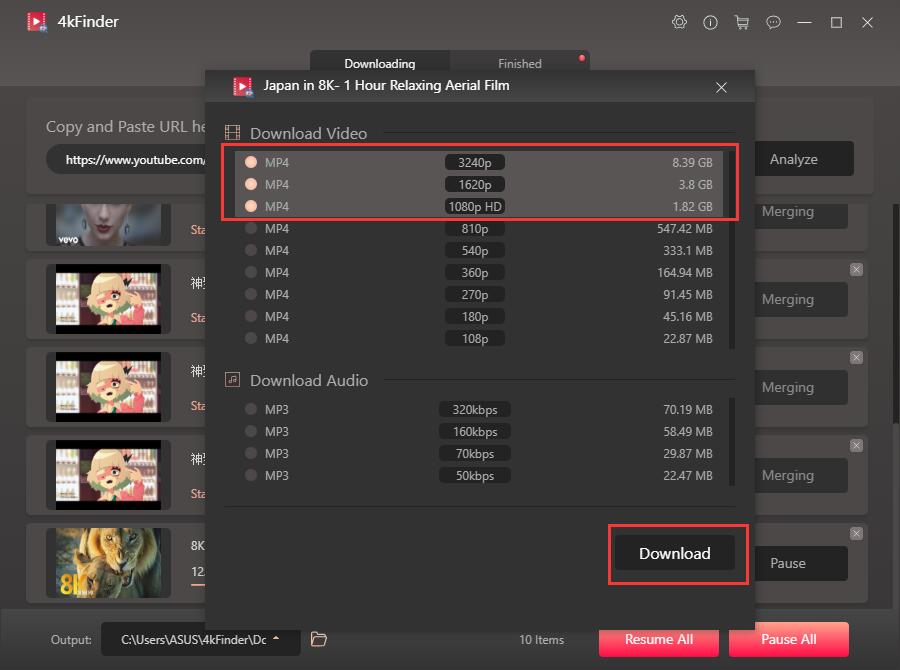

Még nincs hozzászólás. Mondj valamit...